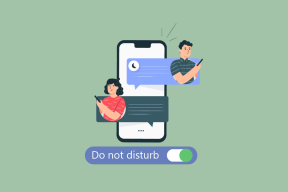Kuidas eemaldada SearchMine oma Macist
Miscellanea / / April 05, 2023
Kui kasutate Maci, ei tähenda see, et olete täiesti olemas kaitstud pahavara eest. Mac võib mitmel viisil ohtu sattuda ja SearchMine on üks levinumaid pahavara tüüpe. Kui te veel ei tea, näitab see artikkel teile, mis on SearchMine ja kuidas SearchMine oma Macist eemaldada.

Alustuseks on SearchMine pahatahtlik brauserilaiend, mis tavaliselt installitakse Mac-arvutitesse ilma kasutaja teadmata. Pärast installimist muudab see searchmine.net vaikeotsingumootoriks, näitab tüütuid reklaame ja saadab reklaamijatele otsingutulemusi.
Lisaks lisab see brauserisse tööriistariba ning hakkab jälgima ja koguma kasutaja veebitegevust, et seda kolmandatele osapooltele müüa. Rakenduste kausta puudumise ja Finderi installitud programmide loendi puudumise tõttu on seda raske leida. Aga kuidas see teie Maci üldse jõudis? Uurime välja.
Kuidas SearchMine teie Maci jõudis
SearchMine on klassifitseeritud a potentsiaalselt soovimatu programm (PUP) ja installitakse Mac-arvutitesse kaasasoleva tarkvara kaudu. Kuigi see tarkvara võib olla legitiimne, on sellega tavaliselt kaasas SearchMine ja muud programmid, mida te ei vaja.

Niisiis, Uue tarkvara installimisel on oluline teada veebisaiti, millelt alla laadite, ja läbida komplekteeritud programmid, mis võivad kaasas olla. Kontrollige loendist programme, mida te ei tunne, ja tühjendage need enne jätkamist.
Kui aga olete SearchMine'i juba hankinud, liikuge järgmise jaotise juurde, et õppida sellest lahti saama.
4 viisi SearchMine'i kustutamiseks Macis
Siin on 4 võimalust SearchMine'i Macist kustutamiseks Kui olete mingil moel SearchMine'i lõksu sattunud. Alustame kõige lihtsamatest.
1. Süsteemieelistuste abil saate Macist SearchMine'ist lahti
Kaaperdajad kasutavad juurdepääsu saamiseks profiile brauseri seaded. Selle meetodi puhul kasutame Maci süsteemieelistusi, et takistada brauseri kaaperdajatel naasmist brauseri vaikeseadetele.
Samm 1: avage dokis System Preferences või klõpsake vasakus ülanurgas Apple'i ikoonil ja valige System Preferences.

2. samm: avage profiilid.
Märge: Kui teie Macis pole ühtegi konfiguratsiooniprofiili, siis profiiliikooni ei kuvata.

3. samm: Kui leiate midagi kahtlast, vajutage nuppu „–”, et kustutada loendist pahatahtlik profiil.
Pöörake tähelepanu profiilidele nimega AdminPrefs, Safari Settings või Chrome Settings.
Märge: näidatud pilt on ainult viitamiseks.
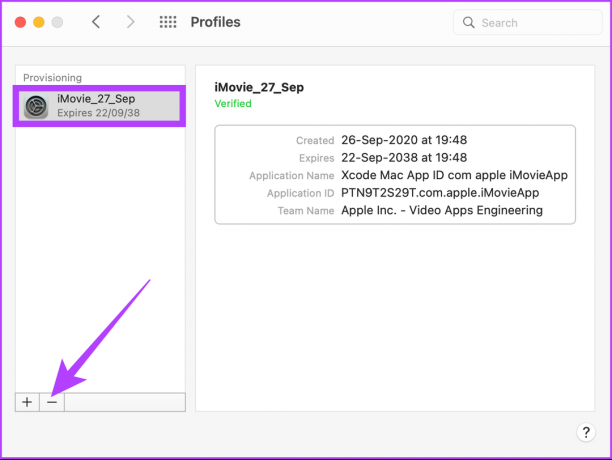
Ja sel viisil vabanete SearchMine'i kaaperdajast. Aga mis siis, kui SearchMine oleks koos mõne komplekteeritud rakendusega? Noh, me saame selle ka sealt eemaldada. Jälgi kaasa.
2. Eemaldage SearchMine ja kõik sellega seotud failid
See meetod otsib rakenduse SearchMine leidmiseks teie Maci rakenduste kausta, raamatukogude kausta ja sisselogimiskausta.
Märge: Mõned selles jaotises olevad pildid on ainult viitamiseks.
Samm 1: Spotlighti käivitamiseks vajutage klaviatuuril klahvikombinatsiooni Cmd + tühik, tippige Aktiivsusmonitor, ja vajutage sisestusklahvi.

2. samm: Nüüd otsige kõiki protsesse nimega "SearchMine".
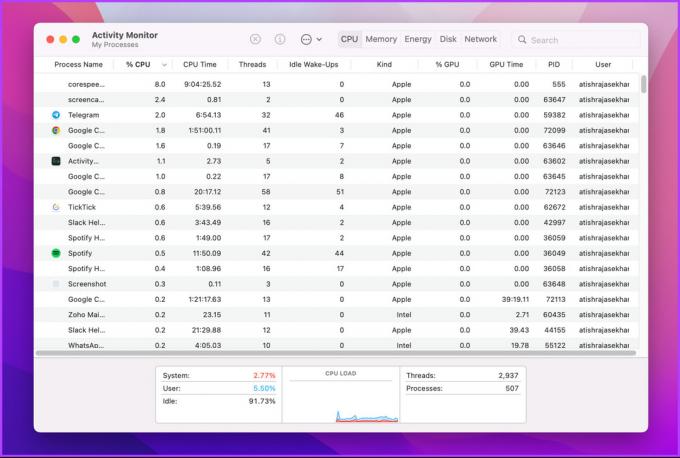
3. samm: kui avastate mõne, valige see ja klõpsake ikooni Stop.

4. samm: valige viibal nupp Force Quit.

5. samm: Liikuge jaotisse Rakendused ja otsige otsingut SearchMine.

6. samm: kui leiate selle, paremklõpsake ja valige „Teisalda salve”.

Siin on see. Teie Mac on nüüd SearchMine'ist vaba. Saate seda veel kord kontrollida, vaadates sisselogimisüksusi. Siin on, kuidas.
7. samm: Minge dokis jaotisesse Süsteemieelistused.

8. samm: avage jaotis "Kasutajad ja rühmad".

9. samm: Klõpsake vahekaarti Sisselogimisüksused.
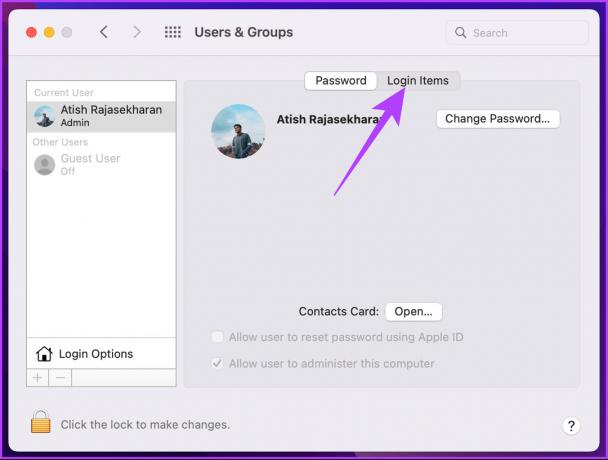
10. samm: Kui leiate midagi kahtlast, mis võib olla SearchMine'i brauseri kaaperdaja, klõpsake muudatuste tegemiseks lukul.
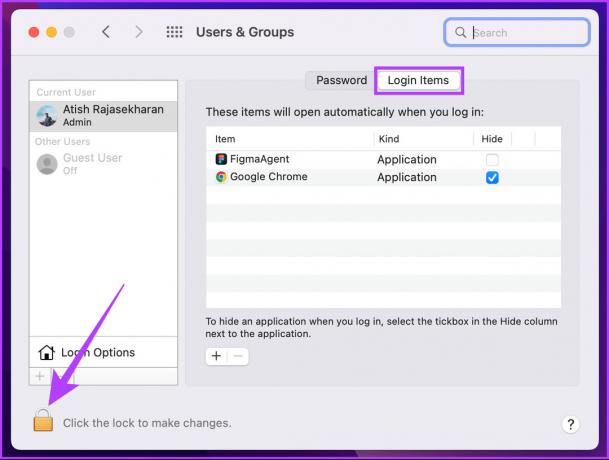
11. samm: Sisestage oma parool.

12. samm: valige üksus ja klõpsake selle eemaldamiseks nuppu „–”.

Topeltkontrollimine takistab SearchMine'i naasmist teie Maci. Kui SearchMine siiski naaseb, leiate selle oma kettalt järgmiselt.
13. samm: valige otsija menüüst Go to Folder või vajutage lihtsalt klaviatuuril klahvikombinatsiooni Shift + Cmd + G.

14. samm: Nüüd kleepige kõik allpool nimetatud asukohad ükshaaval otsingukasti ja vajutage iga asukoha järel nuppu Mine.
~/Library/LaunchAgents/Library/LaunchAgents/Library/LaunchDaemons/Teek/Rakenduste tugi

Veenduge, et igas kaustas poleks pahavaraga seotud faile. Kui leiate, pange need kõik prügikasti, kuid olge ettevaatlik, et mitte kustutada olulisi faile.
3. Eemaldage SearchMine Chrome'ist, Safarist ja Firefoxist
Kuna toimingud on veebibrauserite puhul erinevad, oleme iga sammu jaoks eraldi loetletud. Valige oma veebibrauser ja järgige SearchMine'i kustutamiseks juhiseid.
A. Kuidas Chrome'ist SearchMine'ist lahti saada
Samm 1: avage Chrome ja kleepige allolev aadress aadressiribale.
chrome://settings/ 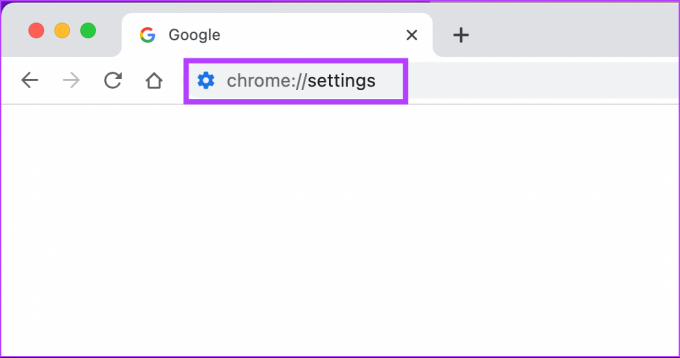
2. samm: valige külgribal Lähtesta sätted ja klõpsake nuppu "Taasta seaded esialgsetele vaikeseadetele".
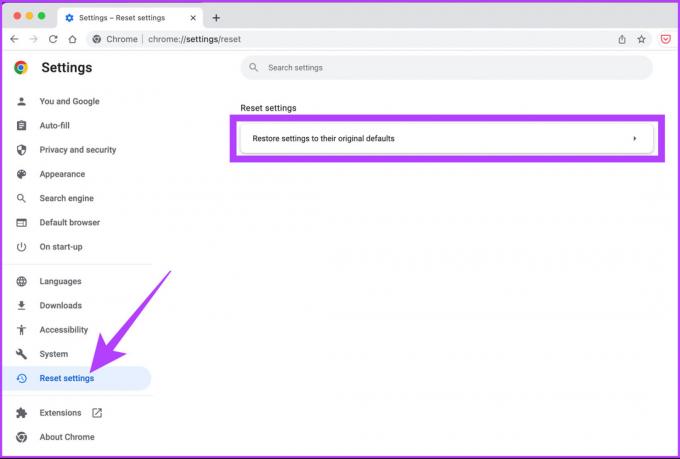
3. samm: Chrome'i lähtestamise kinnitamiseks vajutage dialoogiboksis nuppu Lähtesta sätted.

4. samm: Nüüd kleepige allolev aadress aadressiribale, et avada Chrome'i poliitika.
chrome://poliitika 
Kui leiate kahtlase poliitika, jätkake juhiste järgimist; vastasel juhul hüppa juurde 7. samm.
5. samm: Spotlighti avamiseks vajutage klaviatuuril klahvikombinatsiooni Cmd + tühik, tippige Terminali rakendusja vajutage sisestusklahvi.

6. samm: kleepige üksteise järel allpool mainitud käsud.
vaikimisi kirjutage com.google. Chrome'i avalehtIsNewTabPage -bool valevaikimisi kirjutage com.google. Chrome'i uue vahekaardi asukoht -string "https://www.google.com/"vaikimisi kirjutage com.google. Chrome'i avalehtLocation -string "https://www.google.com/"vaikeseaded kustutage com.google. Chrome DefaultSearchProviderSearchURLvaikeseaded kustutage com.google. Chrome DefaultSearchProviderNew TabURLvaikeseaded kustutage com.google. Chrome'i vaikeotsingupakkujanimi
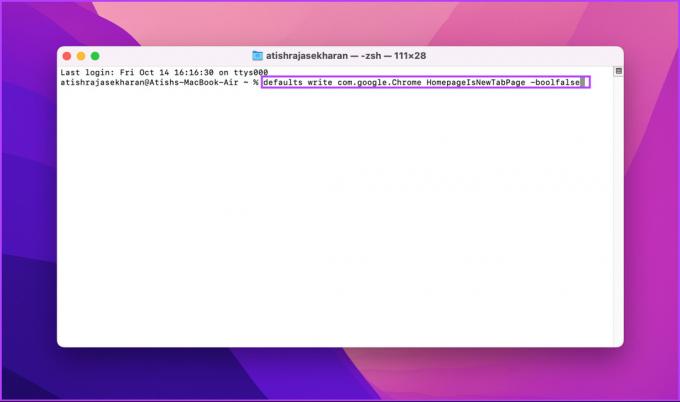
7. samm: valige menüüribalt Chrome ja klõpsake käsul Lõpeta Google Chrome. Nüüd taaskäivitage.

Siin on see. Chrome käivitub vaikeseadetega. Aga mis siis, kui kasutate Safarit? Järgige allolevaid samme.
B. Kuidas SearchMine Safarist kustutada
Peate seda tähele panema andmete eemaldamine võib teid mõnelt veebisaidilt välja logida või muuta nende käitumist.
Märge: Mõned allpool näidatud pildid on ainult viitamiseks.
Samm 1: Spotlighti avamiseks vajutage klaviatuuril klahvikombinatsiooni Cmd + tühik, tippige Safari, ja vajutage sisestusklahvi.

2. samm: Avage Safari menüüs Eelistused.

3. samm: minge vahekaardile Täpsemalt.
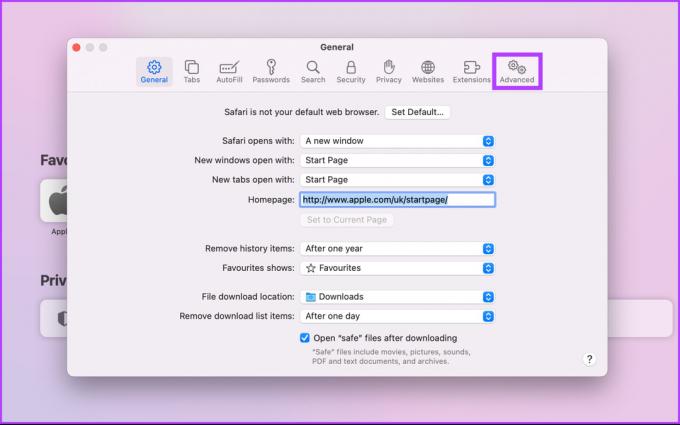
4. samm: märkige ruut menüü „Kuva menüü arendusmenüü” kõrval.

5. samm: Nüüd klõpsake menüüribal nuppu Arendage ja valige Tühjenda vahemälud.
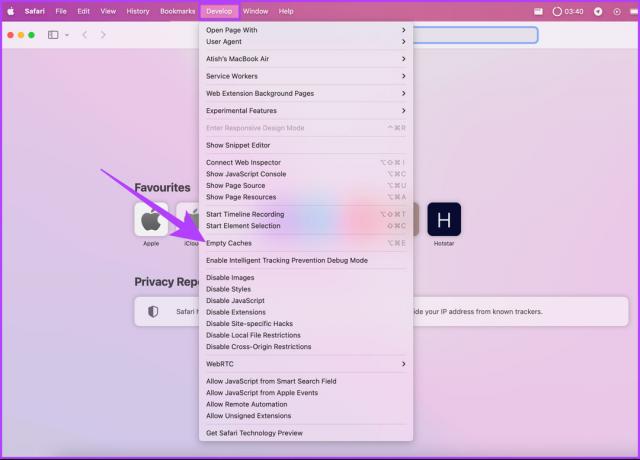
6. samm: Minge Safari menüüsse ja klõpsake nuppu Kustuta ajalugu.
Märge: valige rippmenüüst kogu ajalugu ja klõpsake nuppu Kustuta ajalugu.


7. samm: minge tagasi jaotisse Eelistused.
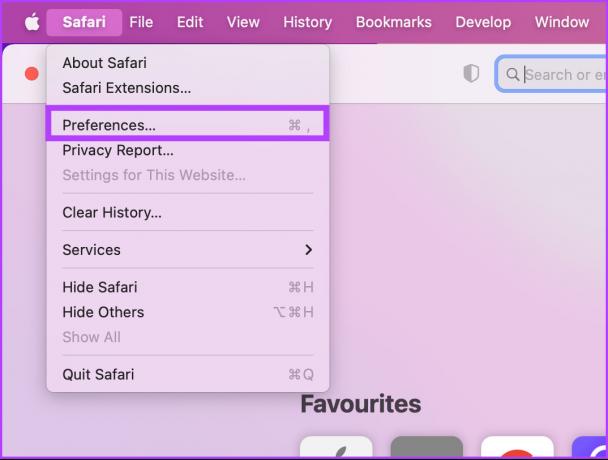
8. samm: valige vahekaart Privaatsus ja klõpsake valikul „Veebisaidi andmete haldamine”, et avada teie sirvimisandmeid salvestavate veebisaitide loend.

9. samm: valige varjulised veebisaidid, klõpsake nuppu Eemalda ja klõpsake nuppu Valmis.
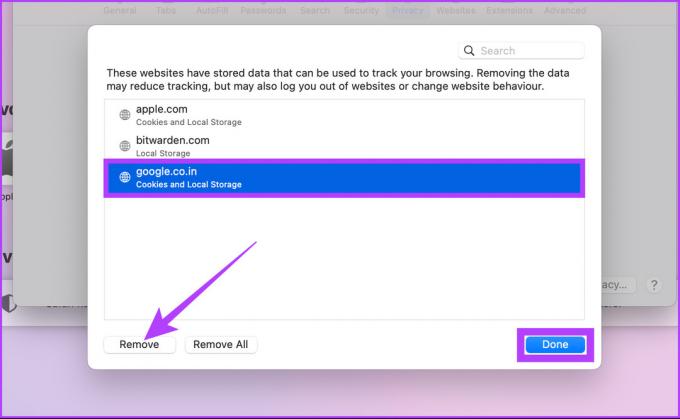
10. samm: minge vahekaardile Üldine ja vaadake avalehte.
Veenduge, et see oleks see, mida soovite oma avalehena kasutada.
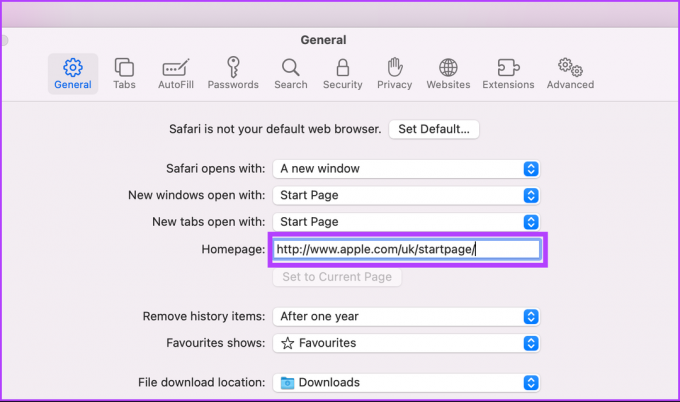
11. samm: lõpuks minge pahatahtliku laienduse kontrollimiseks vahekaardile Laiendused.
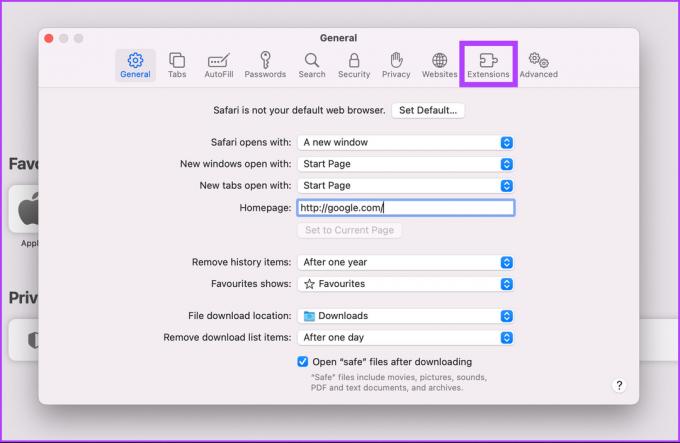
12. samm: valige see ja klõpsake nuppu Desinstalli.

Siin on see! Olete Safari brauseri edukalt tühjendanud. Järgige seda, et näha, kuidas SearchMine Firefoxist kustutada.
C. Kuidas eemaldada SearchMine Firefoxist
Samm 1: avage Firefox ja kleepige aadressiribale allolev aadress ja vajutage sisestusklahvi.
umbes: tugi
2. samm: klõpsake paremas servas nuppu Värskenda Firefoxi.

3. samm: Klõpsake dialoogiboksis nuppu Värskenda Firefoxi.
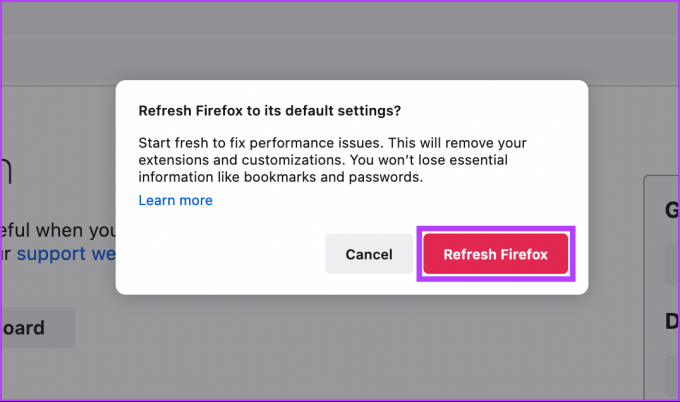
Brauser taaskäivitub ja naaseb vaikeseadetele.
4. SearchMine'i kiireks kustutamiseks kasutage kolmanda osapoole tööriistu
Võite kasutada kolmanda osapoole tööriista, kui te ei soovi SearchMine'i brauseri kaaperdaja eemaldamiseks samm-sammult läbida. Üks selline tööriist on Malwarebytes, mis meil on ulatuslikult kaetud.
Maci SearchMine'i KKK-d
Põhjus on tõenäoliselt selles, et teie arvutisse võib olla installitud soovimatu tarkvara või pahavara.
Apple ei teavita kasutajaid viirusehoiatustest. Need inimesed on petturid, kes saadavad võltssõnumeid, öeldes, et teie seadmes on viirused. Ole ettevaatlik.
Brauserikaaperdaja väljajätmine
Brauserikaaperdajad, nagu SearchMine, on tavalised, kuid ainult vähesed kasutajad on ettevaatlikud, et pahavara nende otsingut üle ei võtaks ega otsiks, mida nad otsivad. Nime SearchMine taga on põhjus; see kaevandab teie otsinguandmeid ja müüb need turul. Nagu alati, on parem ennetada kui kustutada oma Arvuti on kaitstud viiruste ja pahavara eest.